Как скачать App Store с Айфона
Сразу же отметим тот факт, что приложение магазина уже находится на устройстве, а потому более корректно будет использовать выражение «скачать приложение из App Store». Для входа в магазин следует использовать свой идентификатор Apple ID. Зарегистрировать его можно как с компьютера, так и устройства. Кроме того, учётную запись допускается использовать как с привязкой к кредитной карте, так и без неё. Во втором случае скачивают любое бесплатное приложение ещё до начала регистрации.
Для создания идентификатора нажимают кнопку «Войти». Теперь переходят к регистрации. Указывают достоверные сведения о себе и номер телефона. В качестве идентификатора вписывают действующий адрес электронной почты, а также отвечают на целые три контрольных вопроса. Обращают особое внимание на те требования, которые предъявляются к паролю. В конце вводят платёжные данные кредитной карты (если выбран этот способ), не забыв указать страну. Подтверждение регистрации происходит после того, как пользователь переходит по ссылке в письме, отправленном службой поддержки на указанный e-mail. При желании идентификатор всегда можно будет изменить в дальнейшем, зайдя в меню управления аккаунтом на странице appleid.apple.com/ru.
Как скачивать приложения из App Store на Айфон
Для этого нам понадобится приложение iTunes на компьютере и специальный USB-кабель, который будет соединять ПК или Mac и iPhone. Итак, как скачать App Store на Айфон, то есть загрузить ту или иную программу?
Подключают смартфон к компьютеру и открывают приложение iTunes. Переходят в меню магазина и выбирают любую программу. Если регистрация происходила без привязки к кредитной карте, загрузить можно будет только бесплатное приложение, то есть такое, которое помечено как «Free». В том случае, если карта всё-таки была зарегистрирована в системе, приложение покупают, нажав «Buy Now». При этом имеют в виду, что денежные средства будут списаны не сразу, а лишь спустя некоторое время. При авторизации используют адрес электронной почты, под которым регистрировались, и пароль, то есть фактически осуществляют вход в учётную запись. Как только приложение будет загружено, оно должно появиться в разделе «Программы» во вкладке «iPhone» на самом смартфоне. Также стоит позаботиться о синхронизации. Загрузить или приобрести приложение можно также с самого устройства, войдя под своим идентификатором.
Сама программа iTunes
– это одно из самых незаменимых приложений для iPhone .
С помощью него вы сможете загружать музыку, фильмы, клипы, рингтоны и многое другое на ваш iтелефон. А так же покупать всевозможные игры, программы и приложения, которые предоставляет онлайн-магазин App Store.
Сама статья посвящается тому, как зарегистрироваться в iTunes (App) Store , но для этого, у кого нет этой программы, нужно ее установить. Самую последнюю версию вы можете скачать с официального сайта или нажав (iTunes 9.1.1 для Windows XP, Vista и Windows 7).
Внимание! При установке будьте внимательны, нужно убрать галочку с: «автоматическое синхронизирование (обновление)»:
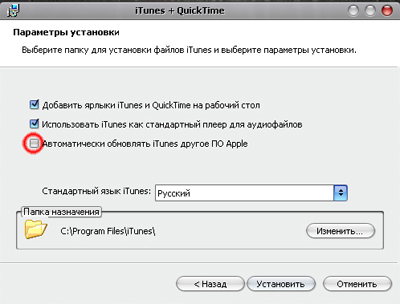
(т.к. при первом же подключении к iTunes, если вы не успеете убрать галочку, то начнется автоматическое синхронизирование, что может привести ваш телефон к нежелательным результатам!)
Так вот, как зарегистрироваться:
Заходим в iTunes Store (App Store) (находится в списке на левой стороне программы, там же, где опции: музыка, фильмы и пр.):
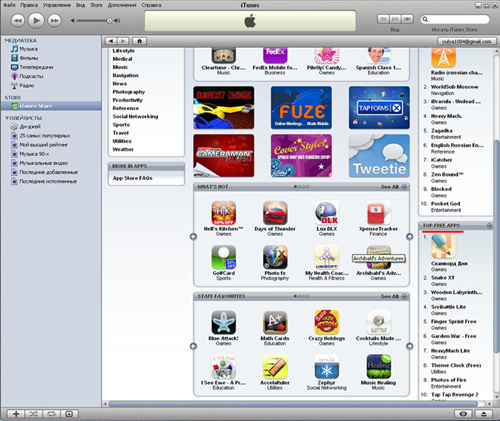
Внимание: Данный магазин связывается с браузером "Internet Explorer", убедитесь, что он находится в рабочем состоянии (это на тот случай, если iTunes Store не открывается).
Находим в правой боковой панели приложение с бесплатными пакетами («Free Apps
»,free-значит бесплатно), в заставке будут высвечиваться 10 последних новинок. Нажатием мыши на «See All
» можно открыть 100 последних предложенных пакетов, это игры, программы, утилиты и другое.
Выбираем интересующее нас приложение, мы возьмем для примера «Сканворд дня», нажимаем на название, выйдет описание данной игры:
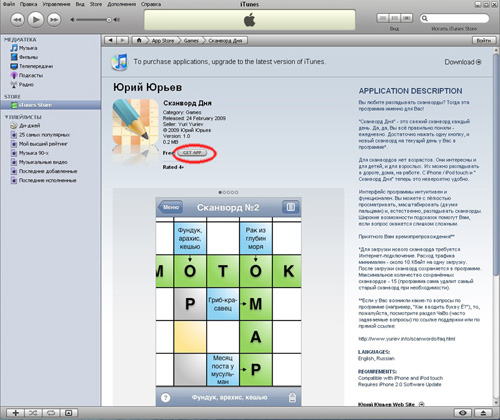
Видим кнопочку «Get app », жмем, высветится таблица:
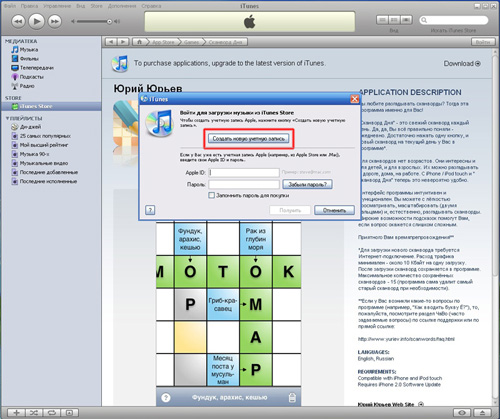
Жмем «Создать новую учетную запись », где будет заставка «Добро пожаловать в iTunes Store »:
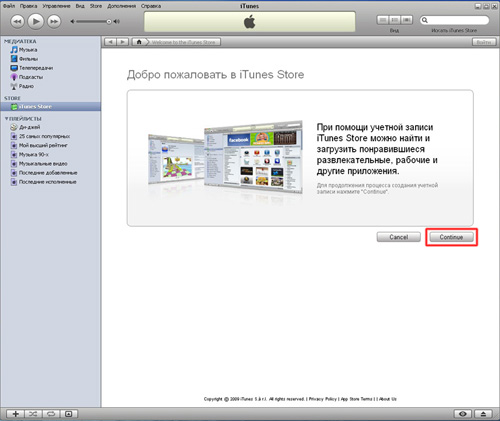
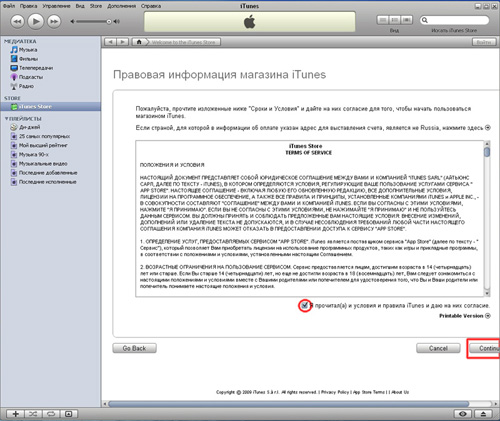
Где, не забыв поставить галочку, что вы со всем согласны, жмете «Continue
».
Выйдет форма, которую нужно заполнить:
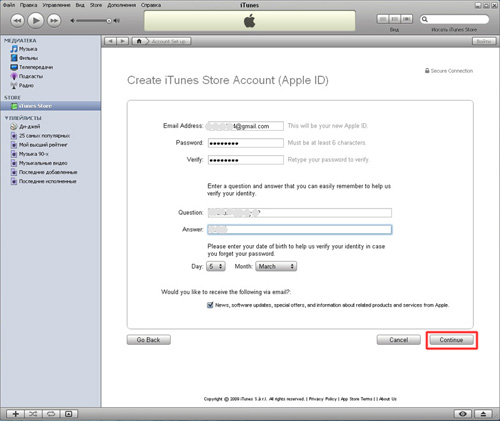
Вписываете вашу электронную почту, придумываете пароль для iTunes, заполняете вопрос-ответ (предупреждаем, что вопрос-ответ нужно писать на английском языке).
Как заполнили, жмем «Continue
».
Далее высветится таблица, где вам нужно будет выбрать какой картой вы будете оплачивать, если нет карты ставим галочку на «None
»:
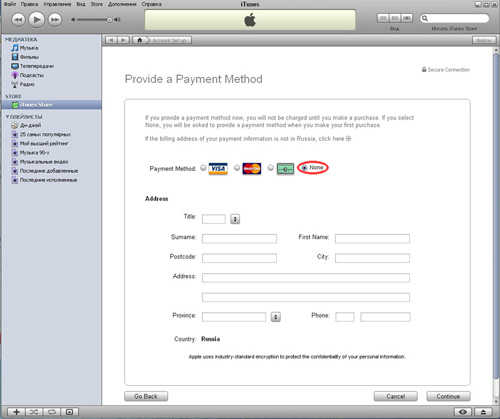
Предупреждение:
кнопка «None
» будет только в том случае, если вы в самом начале регистрации зашли в бесплатные (free
) приложения.
Заполняем таблицу, где вписываете свои данные на английском языке (фамилию, имя, адрес, индекс, телефон…)и жмете «Continue
».
Далее выйдет заставка, где напишут, что на вашу электронную почту отправлено письмо от iTunes, где перейдя по ссылке, вы подтвердите свой аккаунт (Account). Ссылку советуем открывать в браузере "Internet Explorer
", с "Mozilla Firefox", "Opera" и др. могут возникнуть проблемы.
Всё, как вы все сделали – вы зарегистрированы, но приобретать вы сможете только бесплатные приложения. Для этого так же заходите в iTunes (App) Store, далее в раздел "Free Apps", выбираете нужное вам приложение и жмете кнопочку "Get App".
Далее, если вы приобрели соответствующую кредитную карту, которую требует iTunes, вы можете изменить свой аккаунт и покупать уже платные
приложения.
Для этого, как вы подключились к iTunes Store, в правой боковой панели находим ваш аккаунт (Account)
:

Входим, высветится таблица с вашими данными, для изменения вашего статуса покупателя, жмем «Edit Payment Information
»:
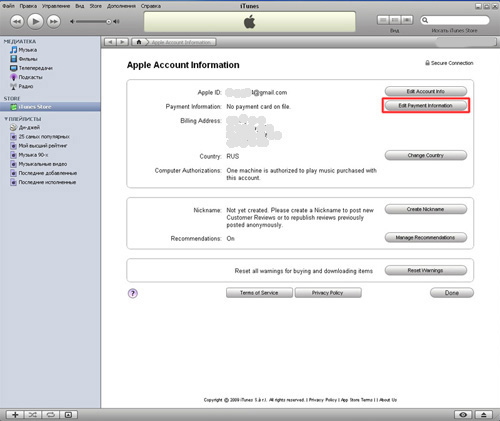
Примечание: после регистрации (с указанием кредитной карты для оплаты платных программ или без нее), вы можете заходить в вашем iPhone в App Store и приобретать доступные приложения.
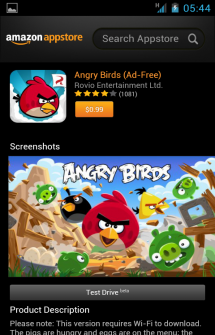
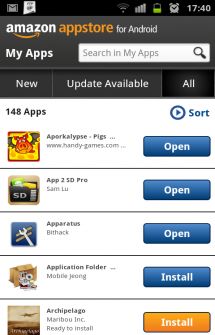
Клиент магазина приложений для Android от Amazon.Плюс в том, что ежедневно любое платное приложение можно скачать абсолютно бесплатно. Для регистрации лучше использовать Gmail.
Данные для регистрации
Адрес указываемый для регистрации:
Groz-Beckert USA, Inc.
3480 Lakemont Blvd.
Fort Mill, SC 29708-9243
United States of America
Mailing Address
P.O.Box 7131
Charlotte NC 28217
United States of America
Phone: +1 803 548 4769
Fax: +1 803 548 3544
Номера кредиток
:
Данные номера носят официальный тестовый характер!
Master Card (16 Digits) 5105105105105100
Master Card (16 Digits) 5555555555554444
Visa (13 Digits) 4222222222222
Visa (16 Digits) 4111111111111111
Visa (16 Digits) 4012888888881881
American Express (15 Digits) 378282246310005
American Express (15 Digits) 371449635398431
Amex Corporate (15 Digits) 378734493671000
Dinners Club (14 Digits) 38520000023237
Dinners Club (14 Digits) 30569309025904
Discover (16 Digits) 6011111111111117
Discover (16 Digits) 6011000990139424
JCB (16 Digits) 3530111333300000
JCB (16 Digits) 3566002020360505
Я хочу покупать и скачивать платные приложения
Ответ: Шаг 1. Вы должны иметь тестовую кредитную карту, по этой кредитной карте вы можете скачивать бесплатные приложения через приложение для телефона Amazon AppStore для этого поставьте в своем аккаунте на Amazon через браузер эту тестовую карту в качестве кредитной карты по умолчанию для совершения покупок.
Шаг 2. Берете и добавляете в своем аккаунте на Amazon в качестве дополнительной карты Вашу кредитную карту с деньгами, либо используйте QIWI Visa Virtual, подробнее читайте здесь: http://visa.qiwi.ru . По умолчанию оставляете Вашу тестовую карту (смотри шаг 1)
Шаг 3. Например вы хотите купить Plants vs Zombies - заходите в приложение для телефона и нажимаете купить, начнется загрузка, но потом выскочит сообщение об ошибке, нажмите окей и закройте приложение на телефоне.
Шаг 4. Зайдите в свою почту Gmail - туда прийдет письмо от Amazon - переходите по ссылке в письме
Шаг 5. Вы попадете на страницу - вводите логин и пароль, нажимаете Sigh In
Шаг 6. Далее сверху нажимаете Click Edit order to continue - желтая кнопка на странице над информацией о заказе
Шаг 7. Попадаете на страницу - там 2 карты (тестовая карта и карта с деньгами) - и отмечаете Вашу карту которая с деньгами, жмете Continue
Шаг 8. Далее жмете Use this address
Шаг 9. Вы попадаете на страницу, которая описывает Ваш заказ, можете её закрыть, либо свернуть.
Шаг 10. Опять смотрите свою почту Gmail - должно прийти письмо - в письме написано Thanks for your order! и ниже в письме написано The following item is available now. From your mobile device, please open the Amazon Appstore and click on My Apps to download your new app.
Шаг 11. Заходите в приложение Amazon AppStore для телефона, нажимаете My Apps, потом раздел New (нажмите Refresh), должно появиться Ваше купленное приложение, нажмитe Install, приложение скачается, затем установите его и запускайте.
Всем приятных покупок!
Вопрос: Я хочу иметь ПЛАТНЫЕ приложения БЕСПЛАТНО
Ответ: Следите за бесплатными версиями платных приложений на Amazon и скачивайте их, либо пользуйтесь Интернетом и скачивайте из интернета нужные Вам приложения.
Вопрос: У меня НЕ качаются приложения с Amazon AppStore через компьютер
Ответ: Используйте приложение для телефона
Вопрос: Выскакивает сообщение – Amazon AppStore недоступен в данном регионе, выскакивает сообщение про Area code
Ответ: Скорее всего вы при регистрации на Amazon ввели какие-то данные, которые по Вашему мнению верные, но Amazon-у они почему-то так скажем не нравятся. Смотрите ответ в пункте выше Я хочу скачивать бесплатные приложения, заводите новый аккаунт, следуя инструкции.
Вопрос: У меня нет кредитки, но я хочу покупать платные приложения. У меня есть кредитка, но я с её помощью не могу купить платные приложения, делал всё по инструкции в пункте выше Я хочу покупать и скачивать платные приложения. У меня есть кредитка, я хочу покупать платные приложения, но я НЕ хочу давать данные этой кредитки.
Вопрос: У меня всё работает как надо, приложение скачалось, но при при попытке установить/открыть его выскакивает сообщение об ошибке
Ответ: Удалите приложение с телефона, если оно установлено, скачайте его заново из Amazon AppStore и установите.
Вопрос: Всегда ли требуется интернет, чтобы играть в игры, скачанные с Amazon AppStore?
Ответ: Нет, не всегда, если Вы скачали и установили приложение, то Вы можете пользоваться им без включенного Интернета и при условии, что приложение Amazon AppStore установлено на Вашем телефоне.
Скачать приложение Amazon Appstore на Андроид вы можете по ссылке ниже.
Разработчик: Amazon
Платформа: Android 2.1 и выше
Язык интерфейса: Английский
Состояние: Free (бесплатно)
Root: Не нужен
iTunes - бесплатный цифровой медиаплеер для организации и воспроизведения музыки и фильмов, разработанный компанией Apple для OS X и Windows. iTunes предоставляет доступ к онлайн-магазину iTunes Store, что позволяет покупать и скачивать музыку, фильмы, приложения и игры для iOS и книги.
Плеер содержит функцию Genius, которая может проанализировать медиатеку пользователя и предложить песни и фильмы из iTunes Store, исходя из его предпочтений. Genius составляет плейлисты и миксы из песен Вашей медиатеки, которые хорошо сочетаются друг с другом. iTunes позволяет делать резервные копии, синхронизации, управление контактами и устанавливать приложения из App Store на IPhone и iPad.
Основные возможности iTunes
- Синхронизация с iPhone, iPad, iPod и Apple TV.
- Запись и импорт композиций с CD дисков в форматах MP3, AAC, Apple Lossless, WAV.
- Навигация по мультимедийной библиотеке. Быстрый поиск. Различные виды отображения данных.
- Организация мультимедийной библиотеки, создание списков воспроизведения в едином центре.
- Редактирование метаданных песен («автор», «композитор», «обложка» и др.)
- Воспроизведение музыки, фильмов, подкастов.
- Многополосный эквалайзер, визуализатор, режим мини-плейера. Покупка композиций в интернете.
iTunes скачать бесплатно
Скачайте бесплатно iTunes на русском языке на компьютер. Наш сайт отслеживает все обновления программ для того, чтобы у Вас была последняя версия iTunes.
App Store - магазин приложений, раздел онлайн-супермаркета iTunes Store, содержащий различные приложения для мобильных телефонов iPhone, плееров iPod Touch и планшетов iPad, а также для персональных компьютеров Mac и позволяющий их купить, либо скачать бесплатно.
App Store предлагает более 1,5 миллиона приложений для iPhone и iPod Touch, около 725 тысяч для iPad (на 10 июня 2015), число загрузок превысило 100 миллиардов, а пользовательская база составляет порядка 575 миллионов человек. В числе приложений множество категорий, включая игры FreeCell и Sudoku, приложения Facebook, MySpace, The New York Times, Pandora, PayPal и Twitter.
Стоимость большинства продающихся приложений составляет от $0,99 до $9,99, некоторые профессиональные приложения стоят существенно больше. В России оплата принимается с кредитных карт, а с декабря 2008 года - и с дебетовых. Через App Store также распространяются бесплатные приложения.
Владельцам iPhone 3G доступ к магазину приложений был открыт сразу в момент начала продаж этой модели. Обладателям аппарата предыдущего поколения для доступа к магазину требуется обновление программного обеспечения до второй версии. Доступ к App Store также можно получить при помощи начиная с версии 7.7.
За магазином следят специалисты Apple. Каждое приложение оснащается специальным электронным сертификатом. Если с помощью купленной программы кто-то начнёт совершать нелегальные действия, её уберут с прилавков, а разработчикам сделают «строгий выговор».
Доходы от продаж приложений распределяются следующим образом - авторы получают 70 %, Apple забирает 30 %, для того чтобы поддерживать магазин. Официально Apple утверждает, что не намеревается делать деньги на продажах. У разработчиков также есть возможность выпускать бесплатные приложения. Интересно и то, что все купленные программы можно прописать в , чтобы скачивать все новые обновления.
В iPod Touch сервис App Store работает при подключении к интернету через Wi-Fi. Так что пользователи могут покупать и скачивать приложения по беспроводной сети, находясь в любом месте. Приложения доступны либо бесплатно, либо имеют определённую стоимость, которая записывается на счёт пользователя в iTunes Store. App Store своевременно известит пользователя по мере появления обновлений для его приложений. Сервис App Store доступен в программе как для компьютеров Mac, так и для PC, где происходит синхронизация приложений с iPhone или iPod Touch по интерфейсу USB.
По состоянию на июль 2014 года приложения магазине App Store (Россия) представлены в двадцати девяти категориях:
- iPhone: Коллекция приложений
- iPhone: Приложения от Apple
- iPhone: Лучшие бесплатные приложения
- iPad: Приложения от Apple
- iPad: Коллекция приложений
- iPad: Лучшие бесплатные приложения
- Бизнес (англ. Business)
- Каталоги
- Образование (англ. Education)
- Развлечения (англ. Entertainment)
- Финансы (англ. Finance)
- Еда и напитки
- Игры (англ. Games).
- Здоровье и фитнес (англ. Healthcare & Fitness)
- Образ жизни (англ. Lifestyle)
- Медицина (англ. Medical)
- Музыка (англ. Musiс)
- Навигация (англ. Navigation)
- Новости (англ. News)
- Киоск
- Фото и видео (англ. Photography)
- Производительность (англ. Productivity)
- Справочники (англ. Reference)
- Социальные сети (англ. Social Networking)
- Спорт (англ. Sports)
- Путешествия (англ. Travel)
- Утилиты (англ. Utilities)
- Погода (англ. Weather)
Примечание
В настоящее время официальный сайт недоступен.






